word打开图片排版错乱怎么办?
时间:2020-09-05 20:00:08
作者:重庆seo小潘
来源:
推荐教程:《word新手入门教程》 word打开图片排版错乱怎么办? word打开图片排版错乱的解决办法: 1、首先,打开要编辑的Word文档,依次单击[插入]--[图片]--[来自文件]选项,选择要插入的图像,系统将自动导入图像,然后调整图像尺寸(按住四个偏移的图像

推荐教程:《word新手入门教程》
word打开图片排版错乱怎么办?
word打开图片排版错乱的解决办法:
1、首先,打开要编辑的Word文档,依次单击[插入]-->[图片]-->[来自文件]选项,选择要插入的图像,系统将自动导入图像,然后调整图像尺寸(按住四个偏移的图像角调整箭头),以使调整后的图像不会失真和按比例缩放,如下图所示,然后进入下一步。
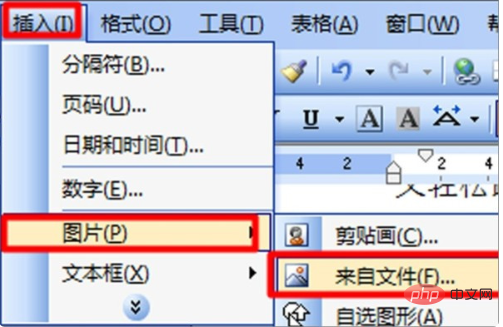
2、其次,完成上述步骤后,右键单击图片中心,在菜单中选择“设置图片格式”选项,后选择[布局]。 在布局下,选择所需的环绕格式,如下图所示,然后进入下一步。

3、接着,完成上述步骤后,选择[嵌入型]选项,将其选中,然后单击“确定”按钮。编辑面板出现后,可能会出现一些文本距离,因此可以开始另一个段落并按Enter键,如下图所示,然后进入下一步。
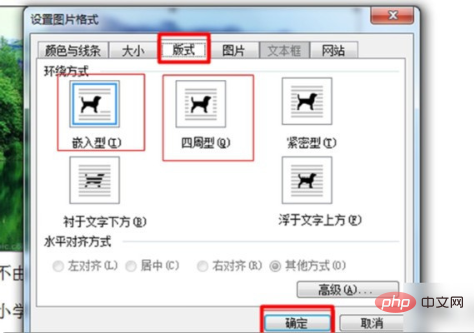
4、最后,完成上述步骤后,以相同的方式选择[四周型]选项,调整图片的大小和文本,如下图所示。这样,问题就解决了。
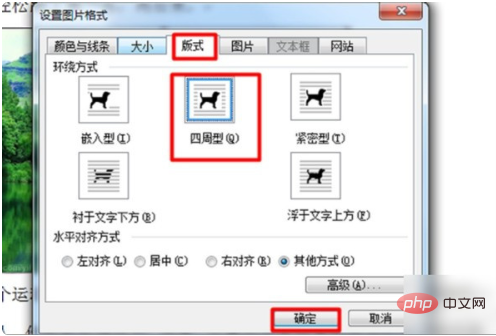 以上就是word打开图片排版错乱怎么办?的详细内容,更多请关注小潘博客其它相关文章!
以上就是word打开图片排版错乱怎么办?的详细内容,更多请关注小潘博客其它相关文章!


